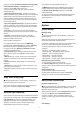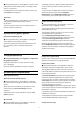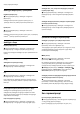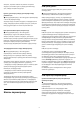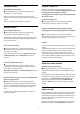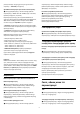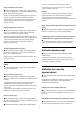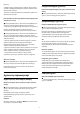User manual
(Экранды толтыру), Fit to Screen (Экранға қиыстыру) Wide
Screen (Экранды кеңейту) жәнеOriginal (Бастапқы)
опциясын таңдап, OK түймесін басыңыз.
2 - Қажет болса, мәзірді жабу үшін
(солға) түймесін
қайталап басыңыз.
• Fill Screen (Экранды толтыру) – экранды толтыру үшін,
бейнені автоматты түрде үлкейтеді. Сурет өте аз мөлшерде
бұрмаланады, субтитрлер көрінеді. Компьютер кірісіне
сәйкес келмейді. Кейбір өткір бейне мазмұнында әлі де
қара жолақтар көрінуі мүмкін. Сурет контентінің кадрлық
пішімі өзгеруі мүмкін.
• Fit to Screen (Экранға қиыстыру) – бұрмалаусыз бейнені
экранды толтыратын етіп автоматты түрде масштабтайды.
Қара жолақтар көрінуі мүмкін. Компьютер кірісіне сәйкес
келмейді.
• Кең экран – суретте 16:9 толық экранына автоматты
түрде ұлғайтады. Сурет контентінің кадрлық пішімі өзгеруі
мүмкін.
• Түпнұсқа – экранды бастапқы кадрлық пішімімен
сәйкестендіру үшін суретті автоматты түрде ұлғайтады.
Көрінетін жоғалған контент жоқ.
Суретті қолмен пішімдеу үшін…
1 - Теледидар арнасын көріп отырғанда,
Settings
(Параметрлер) > Picture Format (Сурет пішімі) > Advanced
(Қосымша) опциясын таңдап OK түймесін басыңыз.
2 - Суретті реттеу үшін, Жылжыту, Масштаб және Созу
опцияларын пайдаланыңыз.
3 - Picture Format (Сурет пішімі) параметрін ашқан кезде
суретті реттеуге оралу үшін Undo (Бас тарту) түймесін
басыңыз.
• Shift (Жылжыту) – суретті жылжыту үшін көрсеткілерді
таңдаңыз. Үлкейтілген кезде ғана суретті жылжытуға
болады.
• Zoom (Масштабтау) – Масштабтау үшін көрсеткілерді
таңдаңыз.
• Stretch (Созу) – Суретті тігінен немесе көлденеңнен созу
үшін көрсеткілерді таңдаңыз.
• Undo (Болдырмау) – Бастапқы сурет пішіміне оралу үшін
таңдаңыз.
Dolby Vision ескертулері
Settings (Параметрлер) > Picture (Сурет) > Dolby Vision
notification (Dolby Vision ескертулері).
Dolby Vision мазмұны теледидарда ойнатыла бастағанда
Dolby Vision ескертулерін Қосу немесе Өшіру.
Жылдам сурет параметрі
Бірінші орнату кезінде кейбір сурет параметрлерін бірнеше
оңай қадаммен орындадыңыз. Осы қадамдарды Жылдам
сурет параметрі арқылы қайта орындауға болады. Осы
қадамдарды орындау үшін теледидардың теледидар
арнасына реттелетінін немесе қосылған құрылғыдан
бағдарламаны көрсете алатынын тексеріңіз.
Суретті бірнеше оңай қадаммен реттеу үшін…
1 -
Settings (Параметрлер) > Picture (Сурет) тармағын
таңдап, мәзірге кіру үшін
(оң жақ) түймесін басыңыз.
2 - Жылдам сурет параметрі параметрін таңдап, OK
түймесін басыңыз.
3 - Таңдау үшін навигациялық пернелерді пайдаланыңыз.
4 - Қажет болса, мәзірді жабу үшін
(солға) түймесін
қайталап басыңыз.
14.2
Дыбыс
Дыбыс мәнері
Мәнерді таңдау
Settings (Параметрлер) > Sound (Дыбыс) > Sound style
(Дыбыс мәнері).
Дыбысты оңай реттеу үшін, дыбыс мәнері бар алдын ала
орнатылған параметрді таңдауға болады.
• AI режимі - Фильмдер көру, музыка тыңдау немесе ойын
ойнау үшін тамаша мәнерлер бар. Aудио мазмұны
негізінде дыбыс мәнерін зерделі қосу үшін AI режимін
таңдаңыз.
• Бастапқы - ең бейтарап дыбыс параметрі
• Movie (Фильм) — фильмдерді көруге ыңғайлы
• Музыка — музыка тыңдауға ыңғайлы
• Game (Ойын) — ойнауға ыңғайлы
• Жаңалықтар — сөйлеуге ыңғайлы
• Жеке режим — кеңірек дыбыс параметрлеріне кіріңіз.
Жеке режимді қалпына келтіру
1 - Жеке режимге дыбыс мәнерін орнату.
2 -
Restore Style (Мәнерді қалпына келтіру) түсті
пернесін, одан кейін OK түймесін басыңыз. Мәнер қалпына
келтіріледі.
Жеке режимді реттеу
1 - Жеке режимге дыбыс мәнерін орнату.
2 - Жеке режим параметрлерін өзгерту
Customise
(Реттеу) түсті пернесін және OK түймесін басыңыз.
Жеке режим параметрлері
Динамик виртуализаторы
Settings (Параметрлер) > Sound (Дыбыс) > Personal mode
settings (Жеке режим параметрлері) > Speaker virtualizer
(Динамик виртуализаторы).
Дыбысқа биіктік өлшемін қосатын Dolby Atmos мүмкіндігін
іске қосу үшін Қосулы немесе Авто (Dolby Atmos)
опциясын таңдаңыз. Биіктік өлшемімен дыбысты үш
өлшемді кеңістікте дәл орналастыруға және жылжытуға
болады.
Clear dialogue
52